win7如何删除桌面库_win7删除桌面库的方法
更新日期:2024-03-22 06:57:07
来源:投稿
手机扫码继续观看

很多用户在使用win7系统时都很少用到库这个功能,想要将其删除,但不知怎么操作。可能有些对于电脑不太熟悉的用户也不太了解,没关系,下面小编就来为大家分享关于win7删除桌面库的方法,感兴趣的也可以往下看哦。
具体方法如下:
1、首先点击开始菜单,然后在运行框中输入regedit,按回车键;
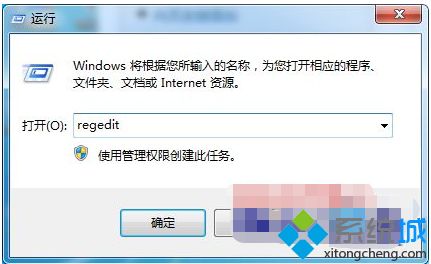
2、展开HKEY_CLASSES_ROOT\CLSID\{031E4825-7B94-4dc3-B131-E946B44C8DD5}\ShellFolder,双击右侧窗格中的Attributes将b080010d改为b090010d,点确定;
3、修改后,按CTRL+ALT+DEL键调用任务管理器,结束进程explorer;
4、点文件菜单——新建任务;、
5、输入explorer,按回车键查看效果。
上面就是关于win7如何删除桌面库的方法接好啦。有同样需要删除的用户可以按照上面的步骤来操作哦。
该文章是否有帮助到您?
常见问题
- monterey12.1正式版无法检测更新详情0次
- zui13更新计划详细介绍0次
- 优麒麟u盘安装详细教程0次
- 优麒麟和银河麒麟区别详细介绍0次
- monterey屏幕镜像使用教程0次
- monterey关闭sip教程0次
- 优麒麟操作系统详细评测0次
- monterey支持多设备互动吗详情0次
- 优麒麟中文设置教程0次
- monterey和bigsur区别详细介绍0次
系统下载排行
周
月
其他人正在下载
更多
安卓下载
更多
手机上观看
![]() 扫码手机上观看
扫码手机上观看
下一个:
U盘重装视频










